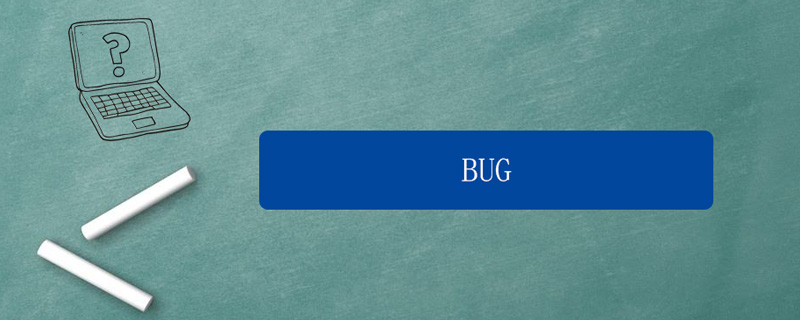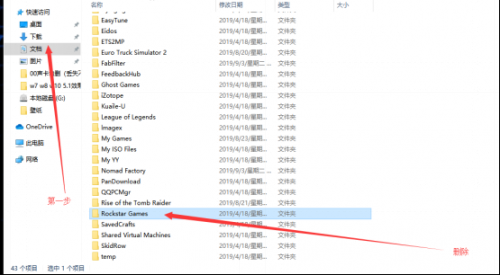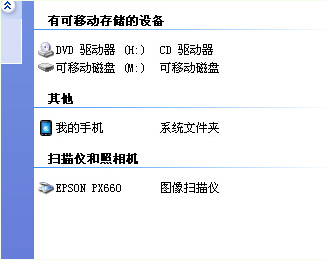
打印机设置扫描,首先,打印机要附带有扫描装置,然后按以下步骤来操作:
1:在桌面打开我的电脑或者计算机,并且在“扫描仪和照相机"分栏下,找到:图像扫描仪(以爱普生660为例)。如下图:
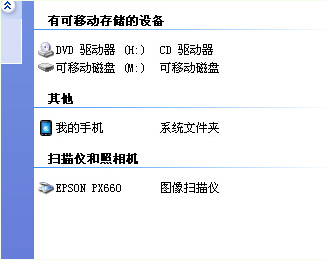
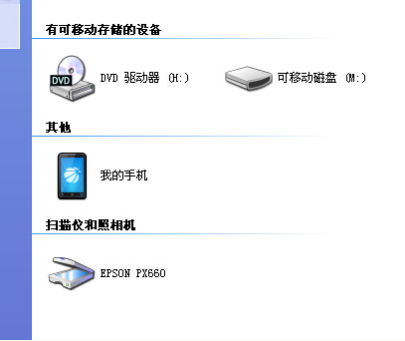
2:右击扫描设备图标,选择“用扫描仪向导获取图片”并打开,如下图:
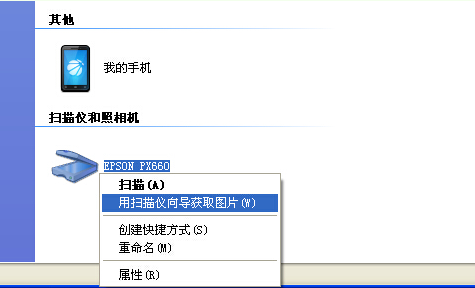
3:在弹出的对话框里选择“下一步”,如下图:
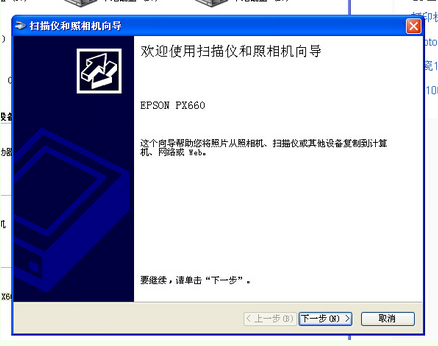
4:在新的操作界面里,点击"自定义设置",并根据需要来设置颜色或者像素,是局部扫描还是整页扫描后,点击“下一步”,如下图:

5:输入文件名、格式,并选择输出的文件夹,最后点击“下一步”,如下图:
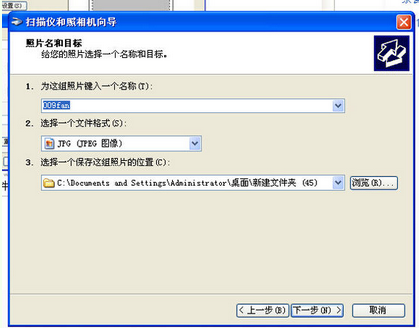
6:等待弹出的进度栏走完后,点击“下一步”,如下图:
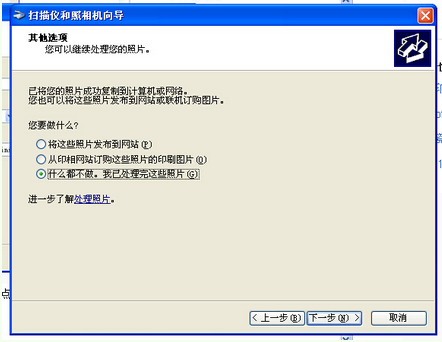
7:最后点击“完成”,页面自动关闭,此时,输出文件夹自动打开,找出文件即可。